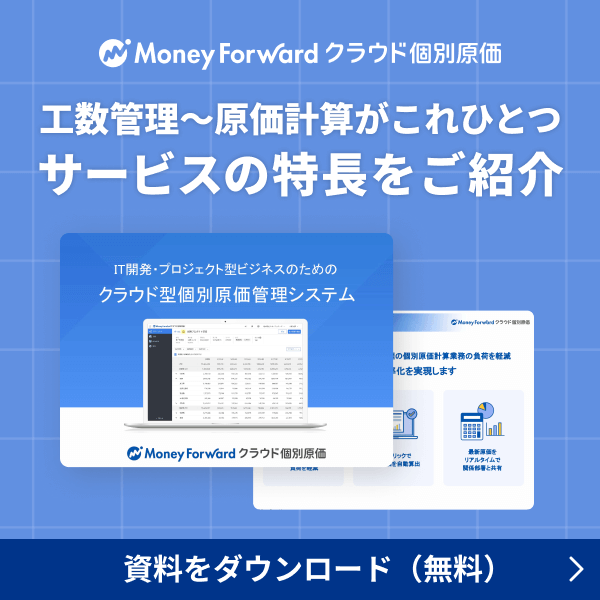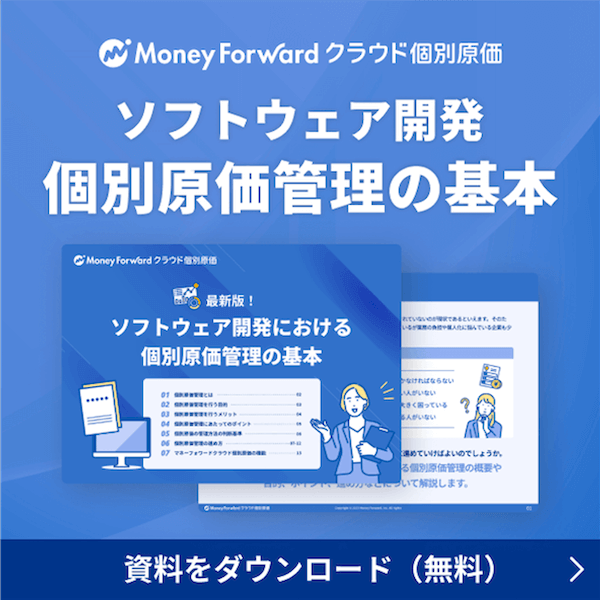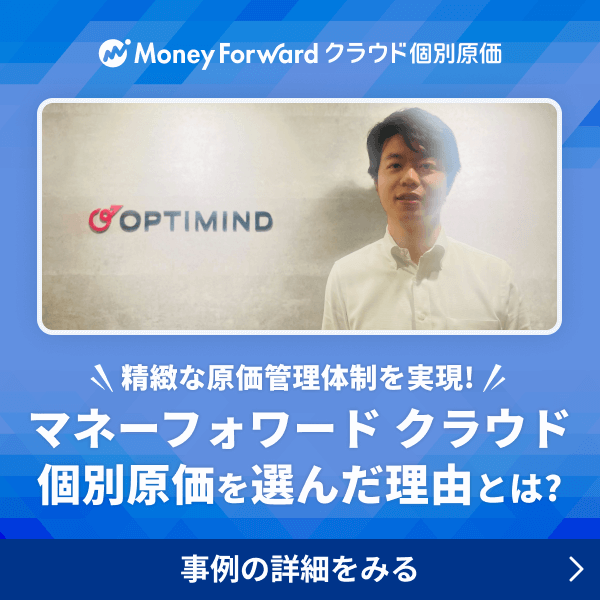概要
このガイドでは、「原価計算」画面でプロジェクトごとに原価計算を行うための流れについてご説明します。
対象ページ
対象のお客さま
マネーフォワード クラウド個別原価を「経理」ロールでご利用中のお客さま
目次
1.仕訳のインポート
はじめに、原価計算の対象となる仕訳をCSVファイルや「マネーフォワード クラウド会計Plus」からインポートします。
CSVファイルからインポートする
- 「原価計算」画面の「表示月」でインポートする仕訳の取引日が属する月を選択し、「インポート」ボタンをクリックします。
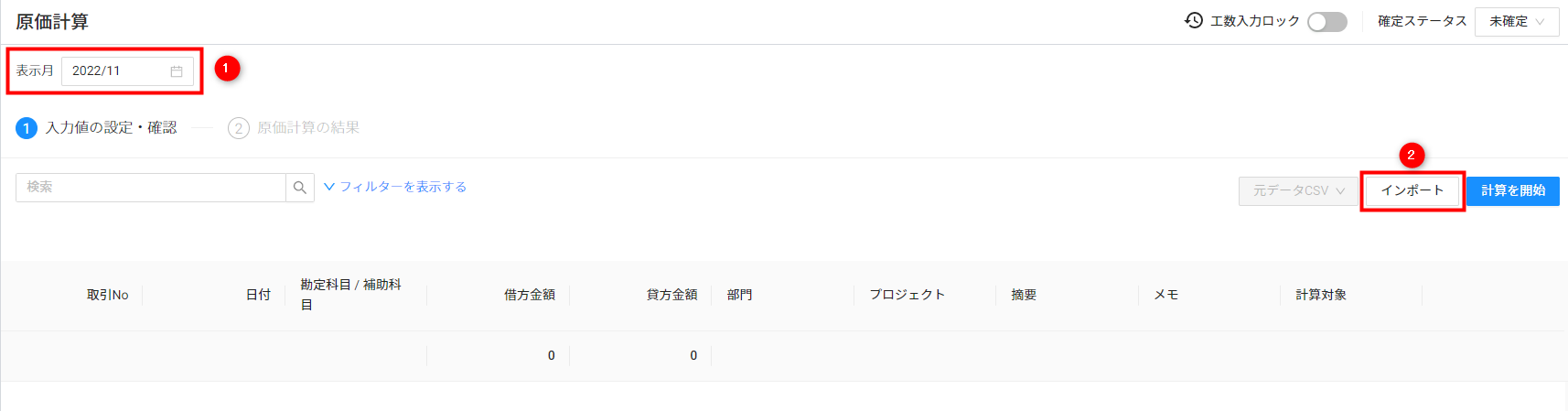
- 「仕訳インポート」画面の「CSVファイルテンプレート」で文字コードを選択し、テンプレートファイルをダウンロードします。
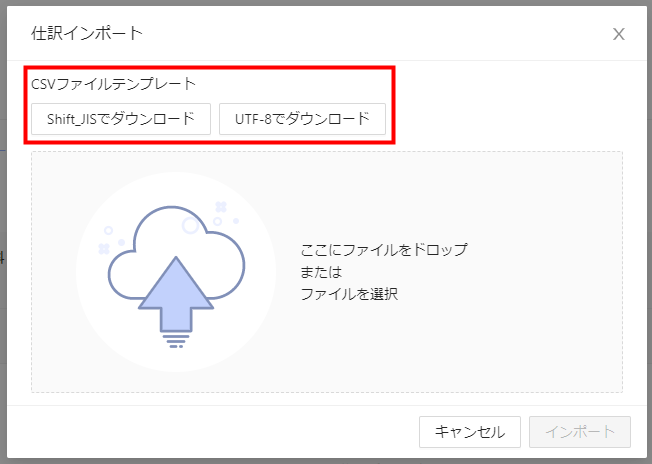
- ダウンロードしたテンプレートファイルを開き、編集して保存します。
- 「仕訳インポート」画面に編集したテンプレートファイルをドラッグ&ドロップします。
赤枠の部分をクリックすると、編集したテンプレートファイルを選択できます。

- ファイルが選択されていることを確認し、「インポート」ボタンをクリックします。
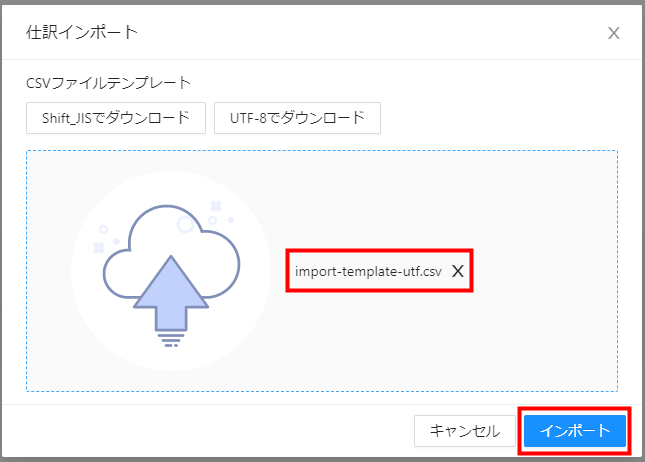
- 「インポートが完了しました」というメッセージが表示されたことを確認し、「OK」ボタンをクリックして「仕訳インポート」画面を閉じます。
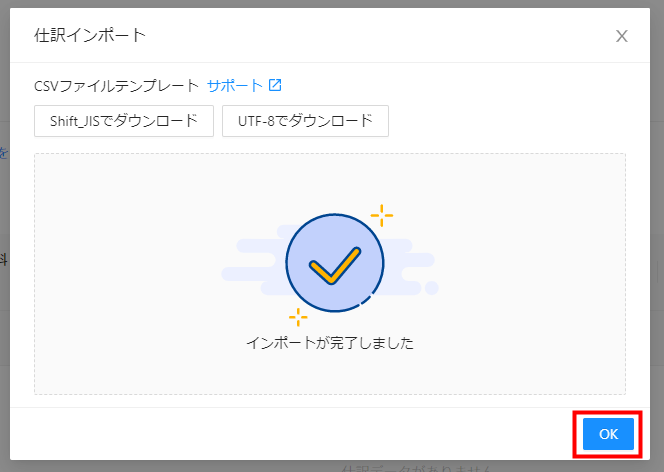
クラウド会計Plusからインポートする
クラウド会計Plusから仕訳をインポートする方法については、以下のガイドをご参照ください。
クラウド会計Plusから仕訳データをインポートする方法
2.原価計算対象となる仕訳の確認・設定
仕訳のインポートが完了したら、「原価計算」画面を右端までスクロールし、原価計算の対象とする仕訳を確認します。
「計算対象」が「対象」となっている費用科目を使った仕訳は、「対象外にする」をクリックすることで、原価計算の対象外にできます。

3.プロジェクトと割合・金額の設定
インポートした仕訳にプロジェクト・割合・金額情報を入力します。
これにより、プロジェクトごとの直接経費、および部門・勘定科目ごとの間接経費を算出できるようになります。

4.工数入力のロック・解除
「工数入力ロック」スイッチをクリックし、従業員が工数を入力できないようにロック状態にします。

「工数入力ロック」スイッチを再度クリックすると、ロックを解除できます。
ロックの状態は必要に応じて切り替えてください。

5.原価計算の実行
- 仕訳がインポートされている状態の「原価計算」画面で「計算を開始」ボタンをクリックします。
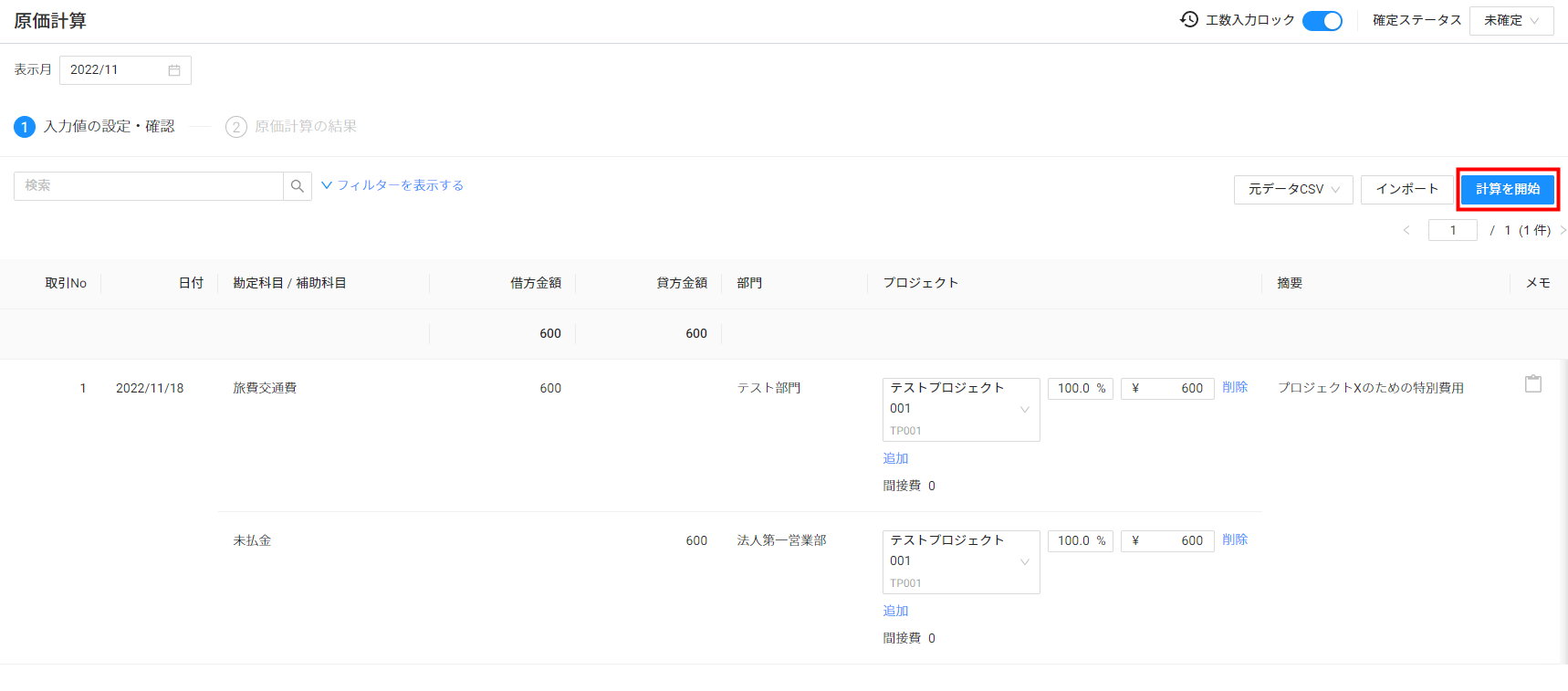
- 画面の左下に「計算が完了しました」というメッセージが表示されたことを確認します。

- 「原価計算」画面の「②原価計算の結果」をクリックし、原価計算が正しく行われているかを確認します。
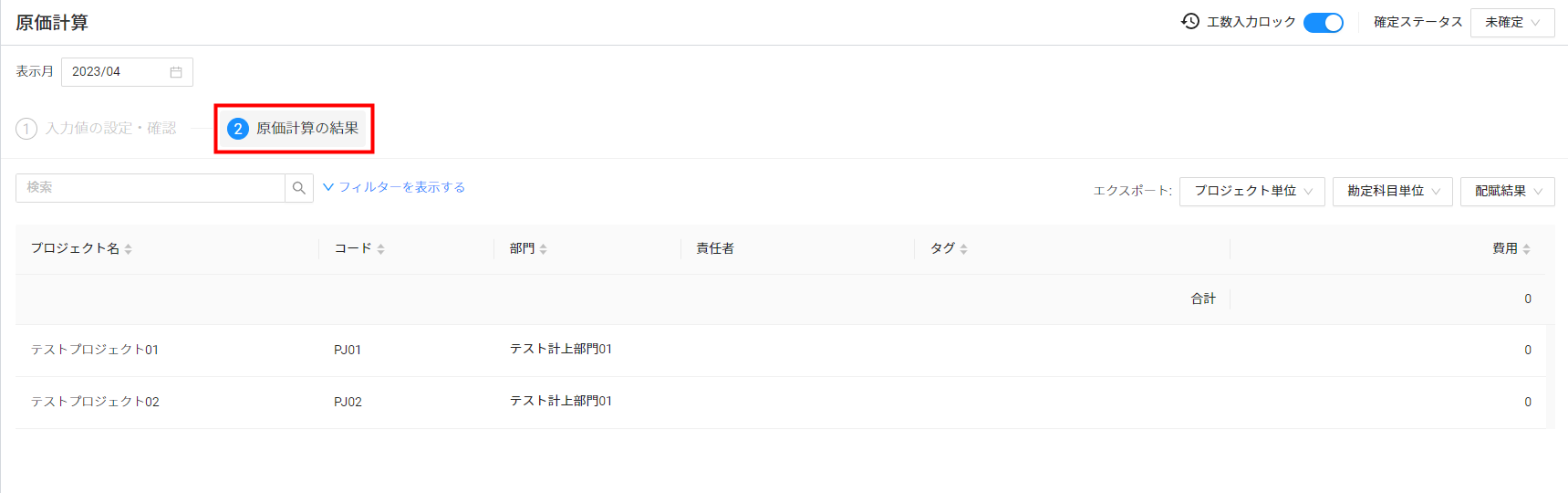
6.仕訳の作成・連携
原価計算の結果から仕訳を作成し、必要に応じて「マネーフォワード クラウド会計Plus」へ連携します。
仕訳の作成・連携方法については、以下のガイドをご確認ください。
仕訳の作成・連携方法
7.CSVエクスポート
原価計算の仕訳を作成したら、必要に応じてインポートした仕訳や原価計算の結果をエクスポートします。
インポートした仕訳のエクスポート
1.仕訳のインポートで原価計算用にインポートした仕訳データを、CSVファイル形式でエクスポートできます。
操作手順
- 「原価計算」画面の「①入力値の設定・確認」タブをクリックします。

- 画面右側の「元データCSV」をクリックし、「Shift_JIS」または「UTF-8」を選択してCSVをエクスポートします。
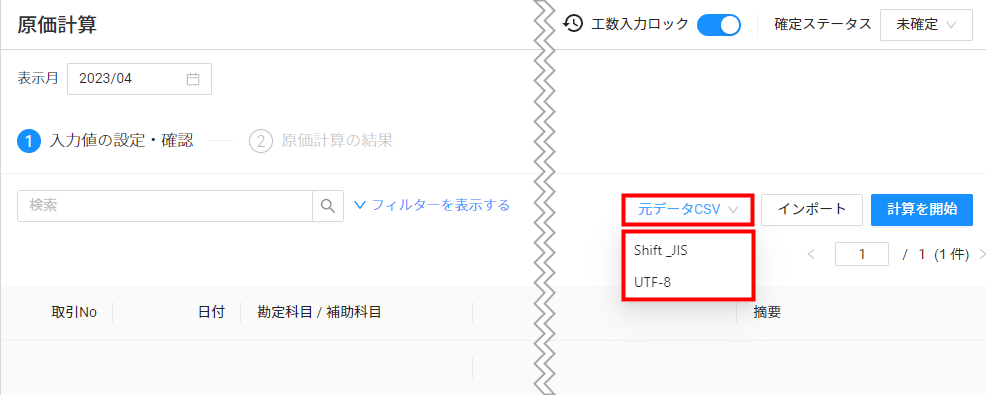
原価計算結果のエクスポート
5.原価計算の実行で原価計算を行った結果を、CSVファイル形式でエクスポートできます。
プロジェクト単位・勘定科目単位・配賦結果のいずれかを選択して出力します。
操作手順
- 「原価計算」画面の「②原価計算の結果」タブをクリックします。

- 画面右側の「エクスポート」で「プロジェクト単位」「勘定科目単位」「配賦結果」のいずれかを選択します。
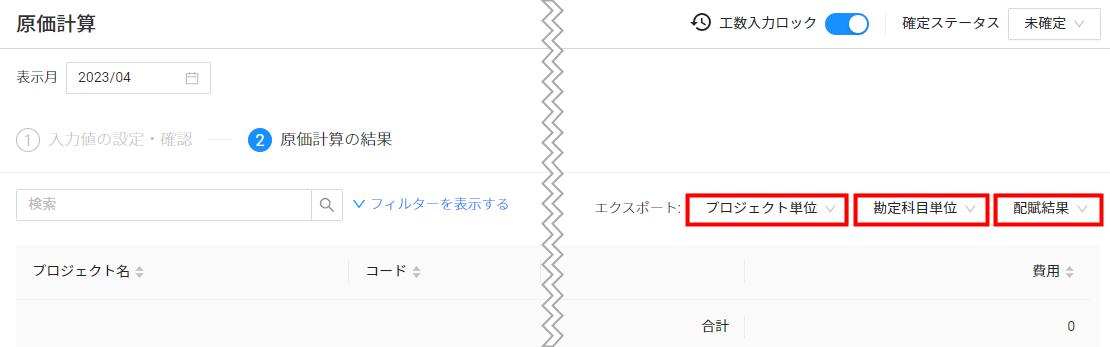
- 「すべてをエクスポート」と「検索結果をエクスポート」のいずれかで「Shift_JIS」または「UTF-8」を選択してCSVをエクスポートします。
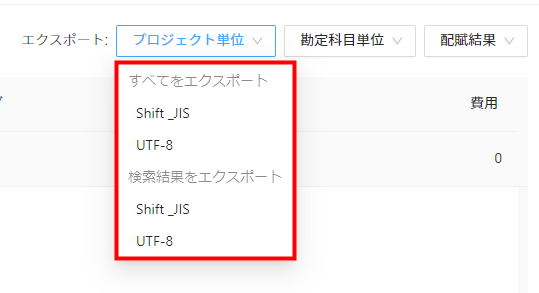
エクスポートするファイルの単位で「プロジェクト単位」を選択した場合
エクスポートするファイルの単位で「プロジェクト単位」を選択した場合のCSVファイルのフォーマットは、以下をご参照ください。
| 列 | 列名 | 備考 |
|---|---|---|
| A | プロジェクトコード | プロジェクトのコードが出力されます。 |
| B | プロジェクト名称 | プロジェクトの名称が出力されます。 |
| C | 部門コード | 部門のコードが出力されます。 |
| D | 部門名称 | 部門の名称が出力されます。 |
| E | プロジェクトタグ | プロジェクトタグが出力されます。 |
| F | (プロジェクト)開始日 | 「プロジェクト」画面に登録されている開始日が出力されます。 |
| G | (プロジェクト)終了日 | 「プロジェクト」画面に登録されている終了日が出力されます。 |
| H | (当月)金額 | 「原価計算」画面で指定している月までの累計金額が出力されます。 |
| I | (累計)金額 | 「原価計算」画面で指定している月の金額が出力されます。 |
エクスポートするファイルの単位で「勘定科目単位」を選択した場合
エクスポートするファイルの単位で「勘定科目単位」を選択した場合のCSVファイルのフォーマットは、以下をご参照ください。
| 列 | 列名 | 備考 |
|---|---|---|
| A | プロジェクトコード | プロジェクトのコードが出力されます。 |
| B | プロジェクト名称 | プロジェクトの名称が出力されます。 |
| C | 部門コード | 部門のコードが出力されます。 |
| D | 部門名称 | 部門の名称が出力されます。 |
| E | プロジェクトタグ | プロジェクトタグが出力されます。 |
| F | (プロジェクト)開始日 | 「プロジェクト」画面に登録されている開始日が出力されます。 |
| G | (プロジェクト)終了日 | 「プロジェクト」画面に登録されている終了日が出力されます。 |
| H | 勘定科目コード | 勘定科目のコードが出力されます。 |
| I | 勘定科目の名称 | 勘定科目の名称が出力されます。 |
| J | (当月)金額 | 「原価計算」画面で指定している月の金額が出力されます。 |
エクスポートするファイルの単位で「配賦結果」を選択した場合
エクスポートするファイルの単位で「配賦結果」を選択した場合、「直接費・間接費配賦」もしくは「従業員別労務費計算」のいずれかを選択できます。
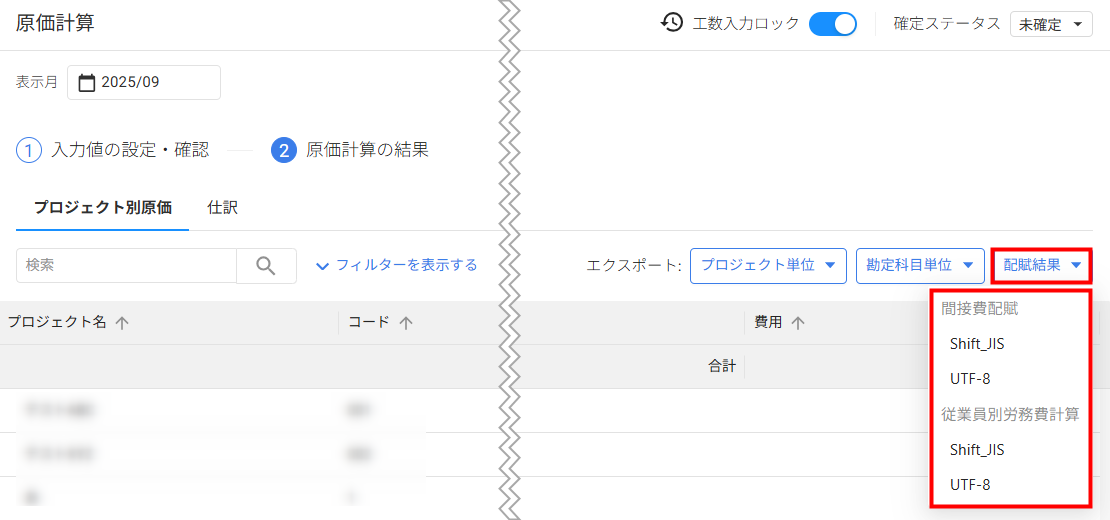
CSVファイルのフォーマットについては、以下の表をご確認ください。
| 列 | 列名 | 備考 |
|---|---|---|
| A | 配賦元部門 | 直接費の計上部門が出力されます。 |
| B | 配賦元部門コード | 直接費の計上部門コードが出力されます。 |
| C | 勘定科目 | 直接費の勘定科目が出力されます。 |
| D | 勘定科目コード | 直接費の勘定科目コードが出力されます。 |
| E | 配賦先部門 | 空白で出力されます。 |
| F | 配賦先部門コード | 空白で出力されます。 |
| G | 配賦先プロジェクト | 原価計算時点で選択されているプロジェクト名が出力されます。 |
| H | 配賦先プロジェクトコード | 原価計算時点で選択されているプロジェクトコードが出力されます。 |
| I | 配賦率 | 空白で出力されます。 |
| J | 実数(分子) | 空白で出力されます。 |
| K | 全体数(分母) | 空白で出力されます。 |
| L | 配賦元金額 | 空白で出力されます。 |
| M | 配賦金額(端数処理後) | 対象プロジェクトに賦課された金額が出力されます。 |
| N | 計算区分 | 「直接費賦課」と出力されます。 |
※本サポートサイトは、マネーフォワード クラウドの操作方法等の案内を目的としており、法律的またはその他アドバイスの提供を目的としたものではありません。当社は本サイトに記載している内容の正確性・妥当性の確保に努めておりますが、実際のご利用にあたっては、個別の事情を適宜専門家に相談するなど、ご自身の判断でご利用ください。
頂いた内容は、当サイトのコンテンツの内容改善のためにのみ使用いたします。

よく見られているガイド
- 「プロジェクト」画面の使い方プロジェクト
- 「原価計算」画面の使い方原価計算
- 「工数」画面の使い方工数